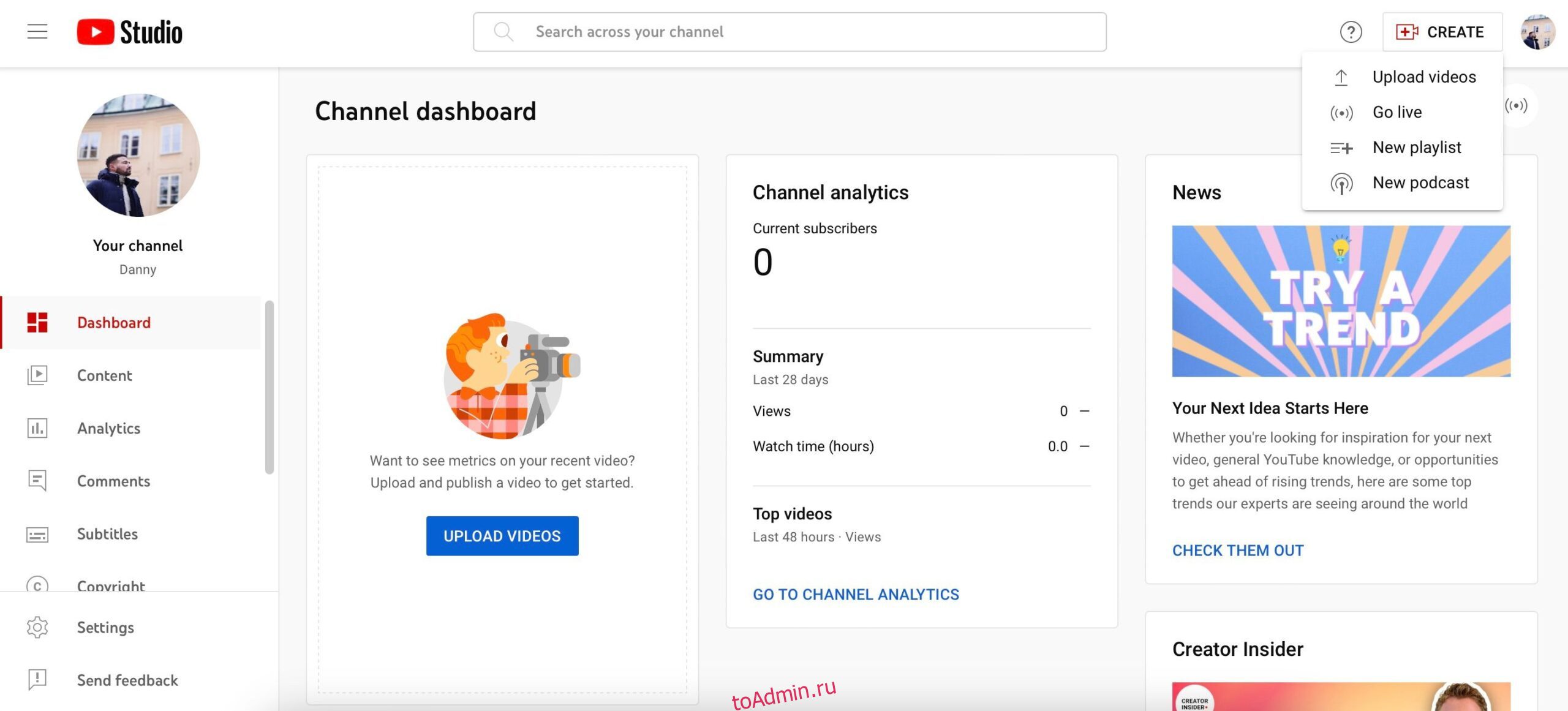YouTube имеет более двух миллиардов активных пользователей в месяц, и на платформе существуют сотни миллионов видео. Любой, у кого есть камера, может создать канал, и вы можете обнаружить, что это отличный способ продемонстрировать свои интересы и улучшить свои творческие способности.
Если вы решили создать канал YouTube, вам необходимо научиться загружать видео на YouTube. Хорошей новостью является то, что вы можете сделать это с нескольких устройств. И сегодня вы узнаете, как загрузить на YouTube видео с каждого из них.
Оглавление
Как загрузить видео на YouTube на свой компьютер
Загрузить видео на YouTube со своего компьютера очень просто. Вот шаги, которые вам следует выполнить:
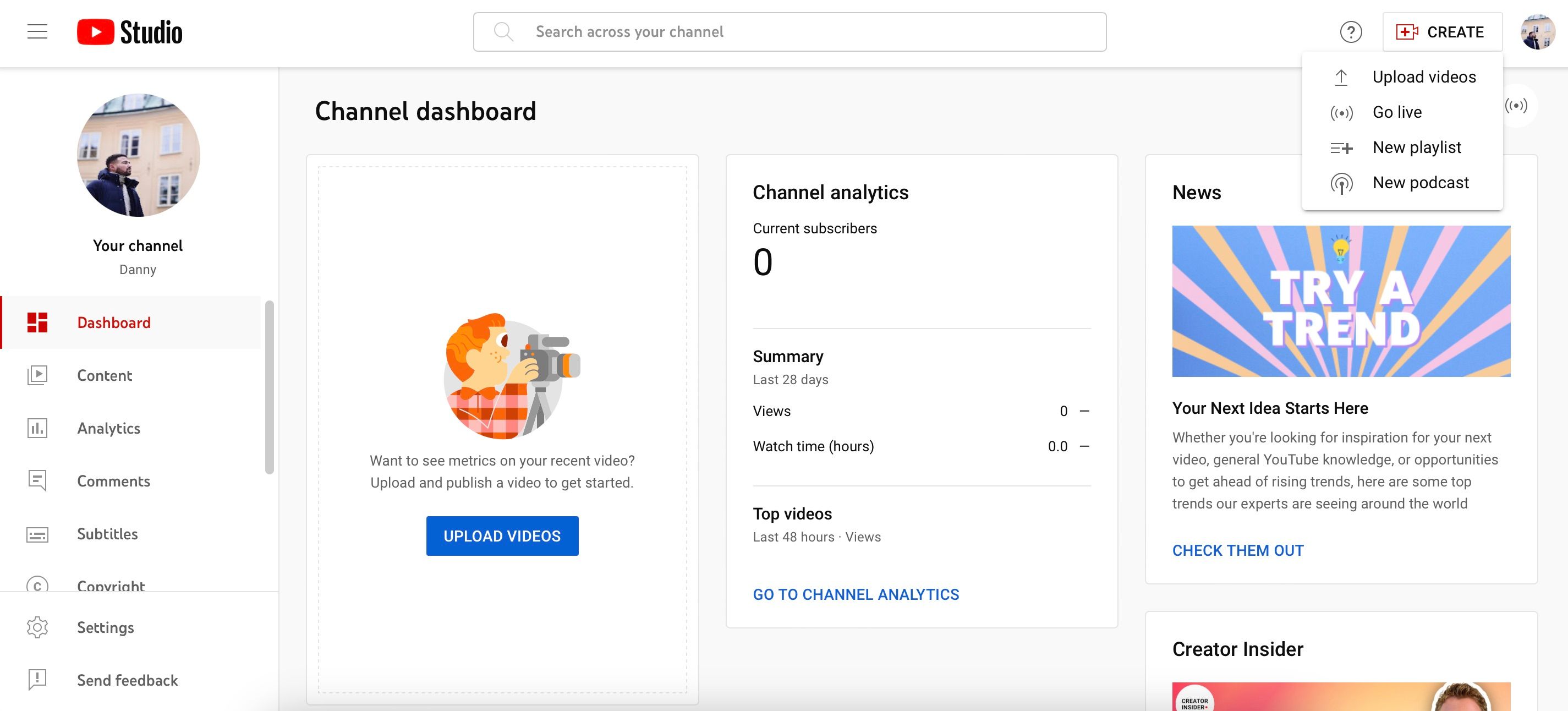
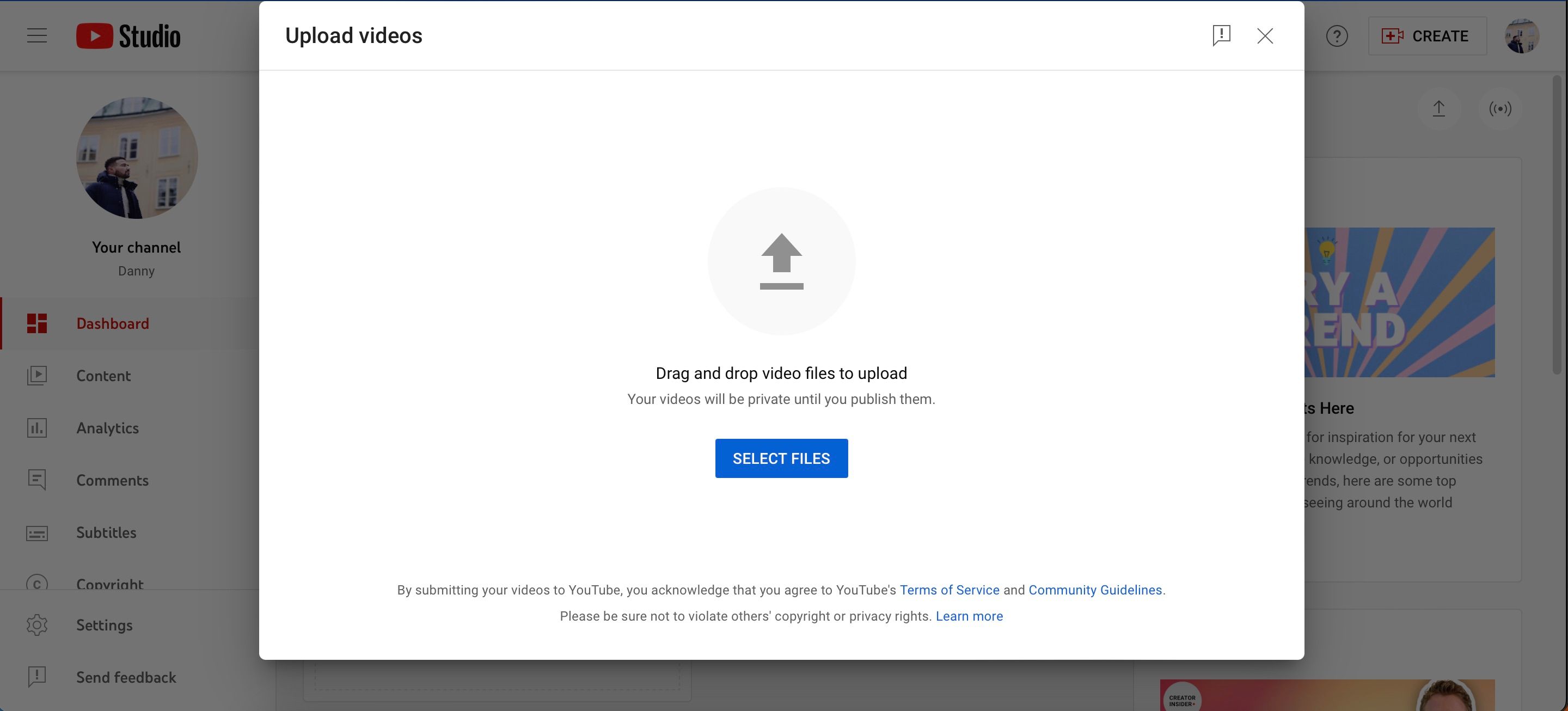
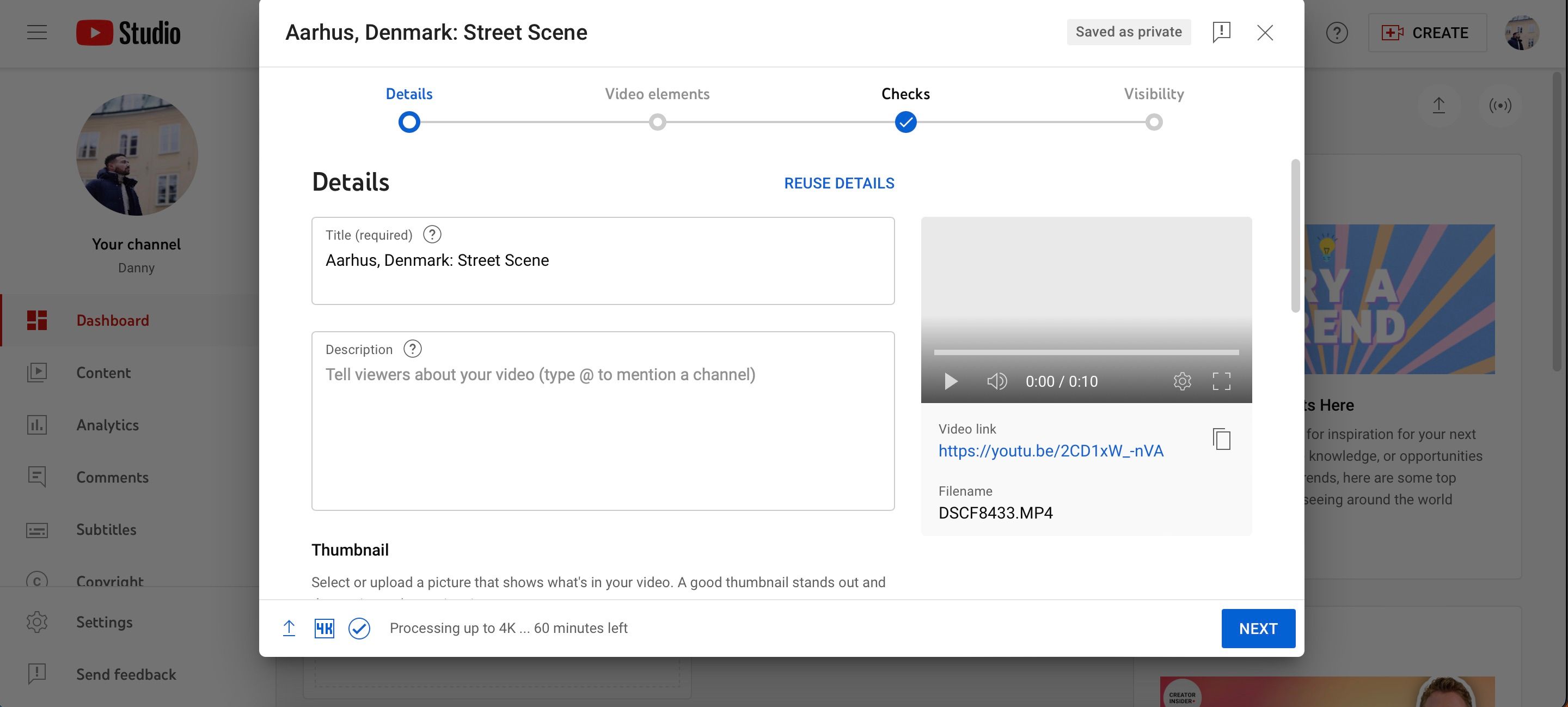
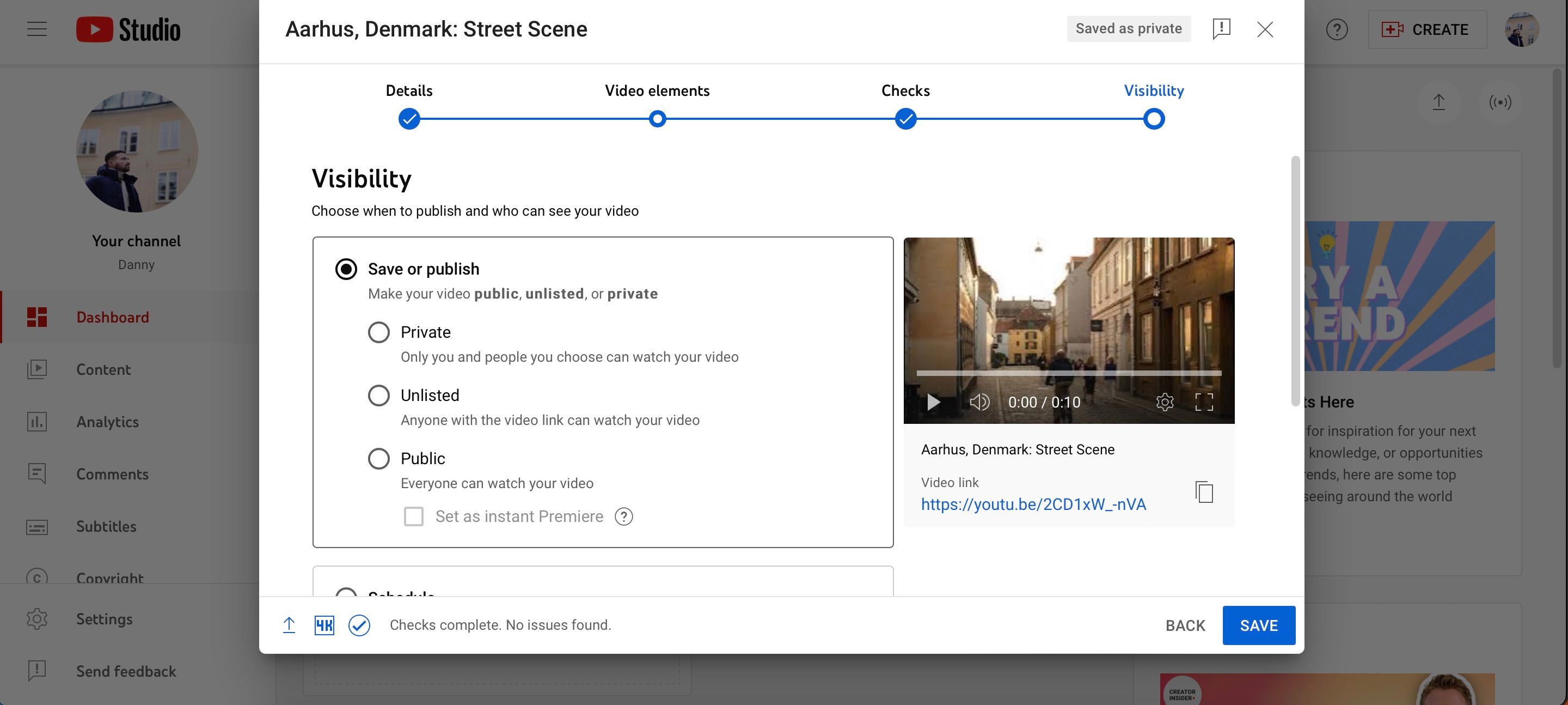
Теперь, когда вы загружаете свое видео, возможно, вы захотите узнать о некоторых лучших способах, с помощью которых вы можете помочь зрителям найти ваши видео на YouTube.
Настройка вашего видео на YouTube
Как вы видели в приведенном выше пошаговом руководстве, вы можете настроить свое видео на YouTube множеством способов. Если вы хотите максимально увеличить свои шансы на развитие своего канала, крайне важно получить максимальную отдачу от настроек. Ниже приведен краткий обзор наиболее важных параметров и условий настройки, которые вам следует учитывать как при создании вашего первого видео на YouTube, так и при создании других публикаций после него.
- Миниатюра: изображение, которое люди увидят, когда нажмут на ваш контент. Хотя вы можете выбрать скриншот из видео, мы рекомендуем сделать что-то, что привлечет внимание вашей аудитории. Вы можете создавать миниатюры YouTube в Canva, Adobe InDesign и многих других платформах.
- Описание: Здесь вы расскажете своей аудитории, о чем ваше видео. Вы также можете добавить временные метки, чтобы другим было легче ориентироваться.
- Заголовок: ваш заголовок может иметь длину до 100 символов и должен ясно давать понять, чего пользователю следует ожидать, когда он нажимает на ваше видео. Помните о поисковой оптимизации (SEO), поскольку от нее частично зависит, сколько людей увидят ваш контент.
- Видимость. Вы можете сделать свое видео общедоступным, частным или частным. Также возможно запланировать размещение контента на более позднюю дату, если вы не хотите сразу загружать видео на YouTube.
В зависимости от используемого вами инструмента вы можете загрузить видео на YouTube из своего программного обеспечения для редактирования. Adobe Premiere Pro, DaVinci Resolve и Final Cut Pro предлагают эту опцию. Если вы используете DaVinci Resolve, у нас есть руководство по загрузке видео из DaVinci Resolve на YouTube.
Как загрузить видео на YouTube на свой смартфон или планшет
Вести видеоблог на смартфоне стало проще, чем когда-либо, а качество камер на этих устройствах означает, что вы также можете создавать более длинные видеоролики с говорящей головой. Учитывая, что у вас также есть доступ к мощным инструментам редактирования (например, DaVinci Resolve на iPad), вы также можете загрузить видео на YouTube со своего планшета или мобильного устройства.
Действия по загрузке видео на YouTube со смартфона или планшета отличаются от действий с компьютера. Однако процесс по-прежнему довольно прост:
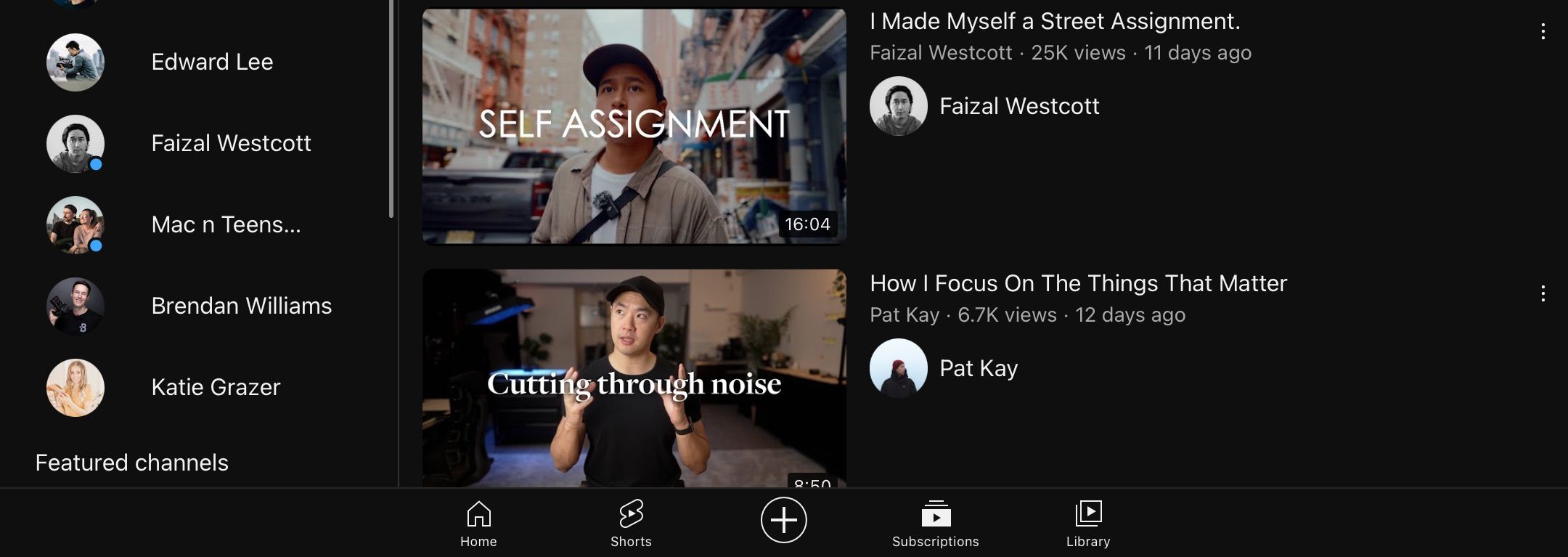
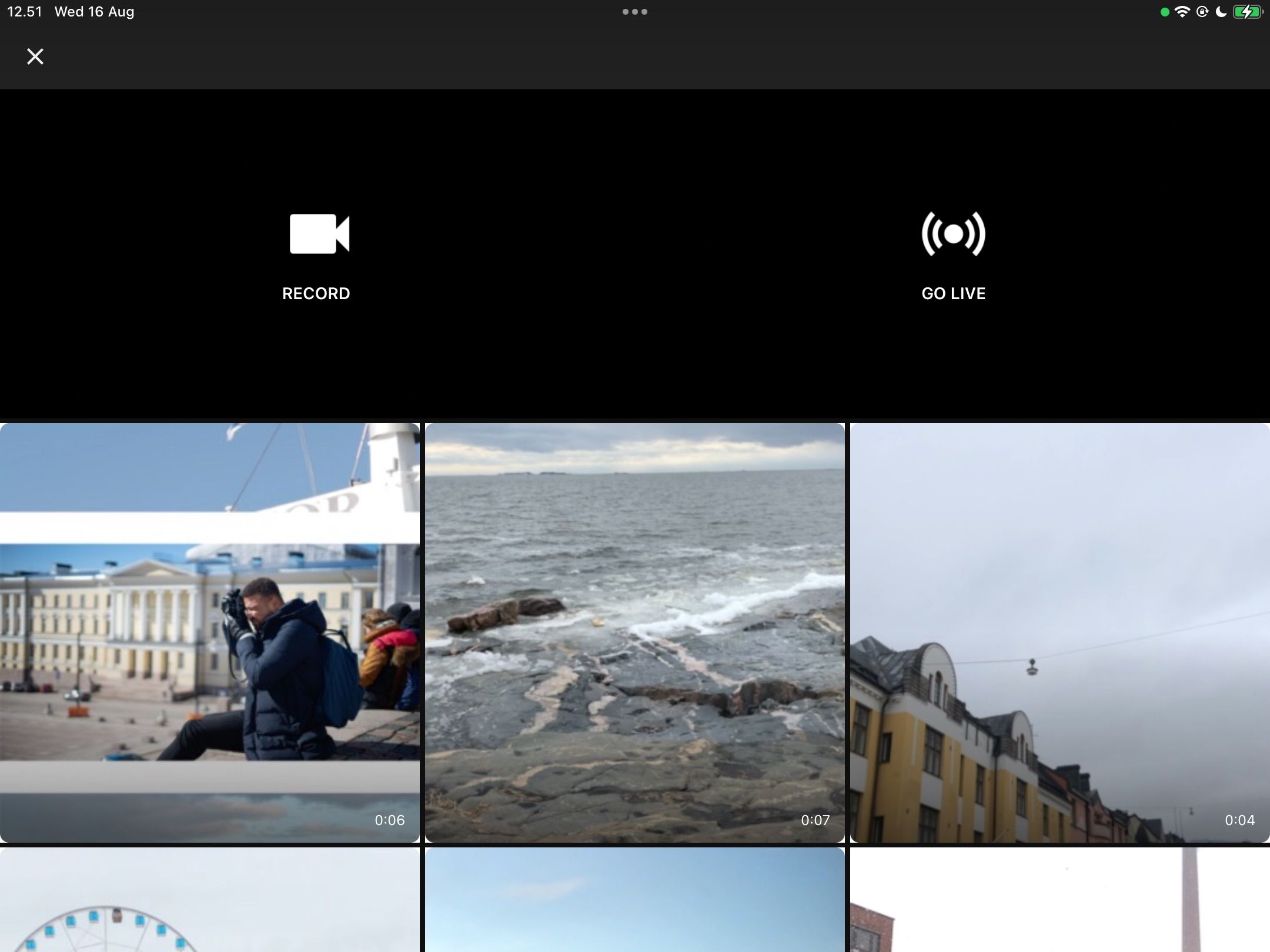

Завершение загрузки видео на YouTube с мобильного устройства
После выполнения вышеуказанных шагов вы можете завершить процесс загрузки, выполнив еще несколько настроек. Ниже вы можете найти всю оставшуюся информацию, необходимую для загрузки видео на YouTube со смартфона или планшета.
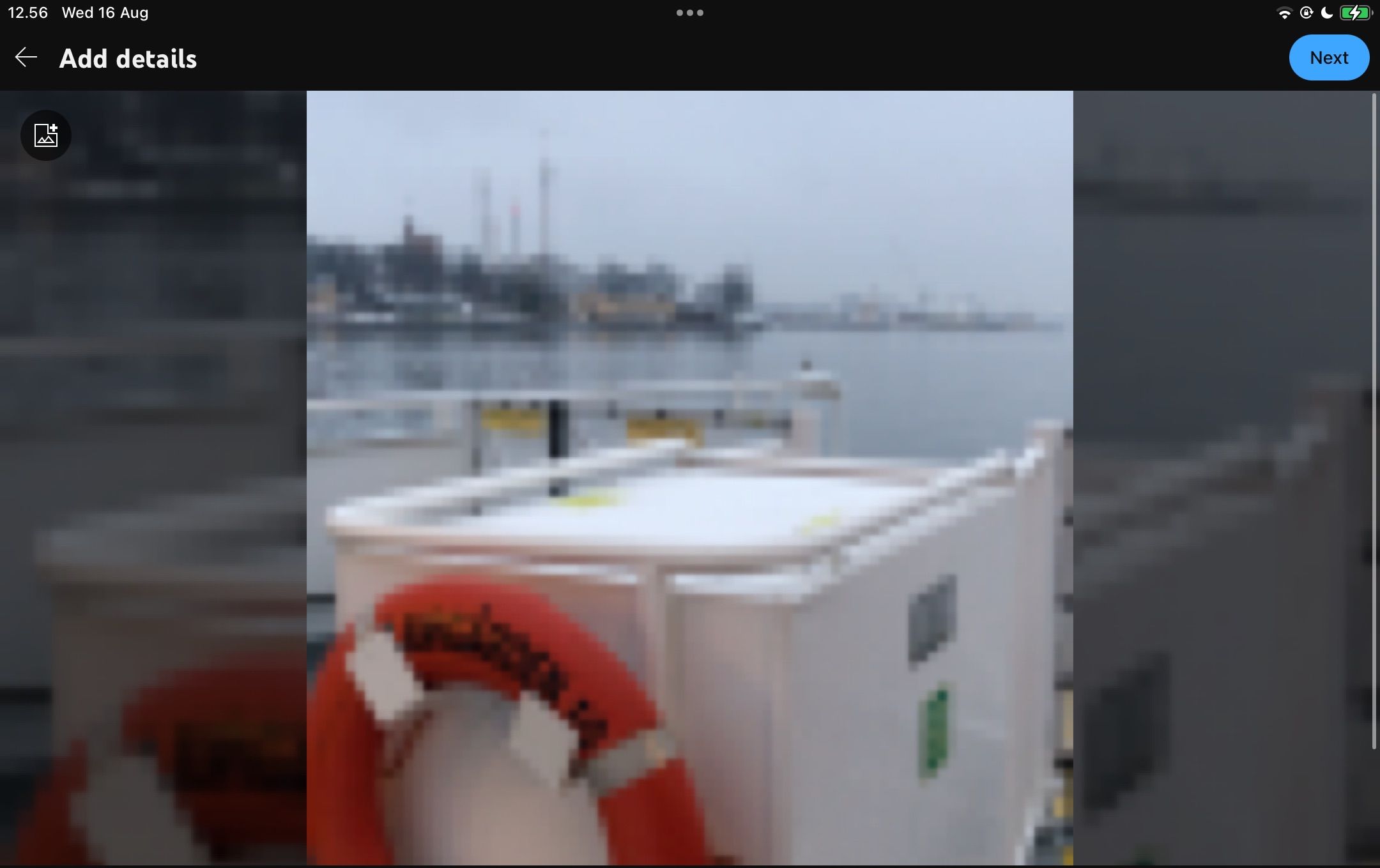
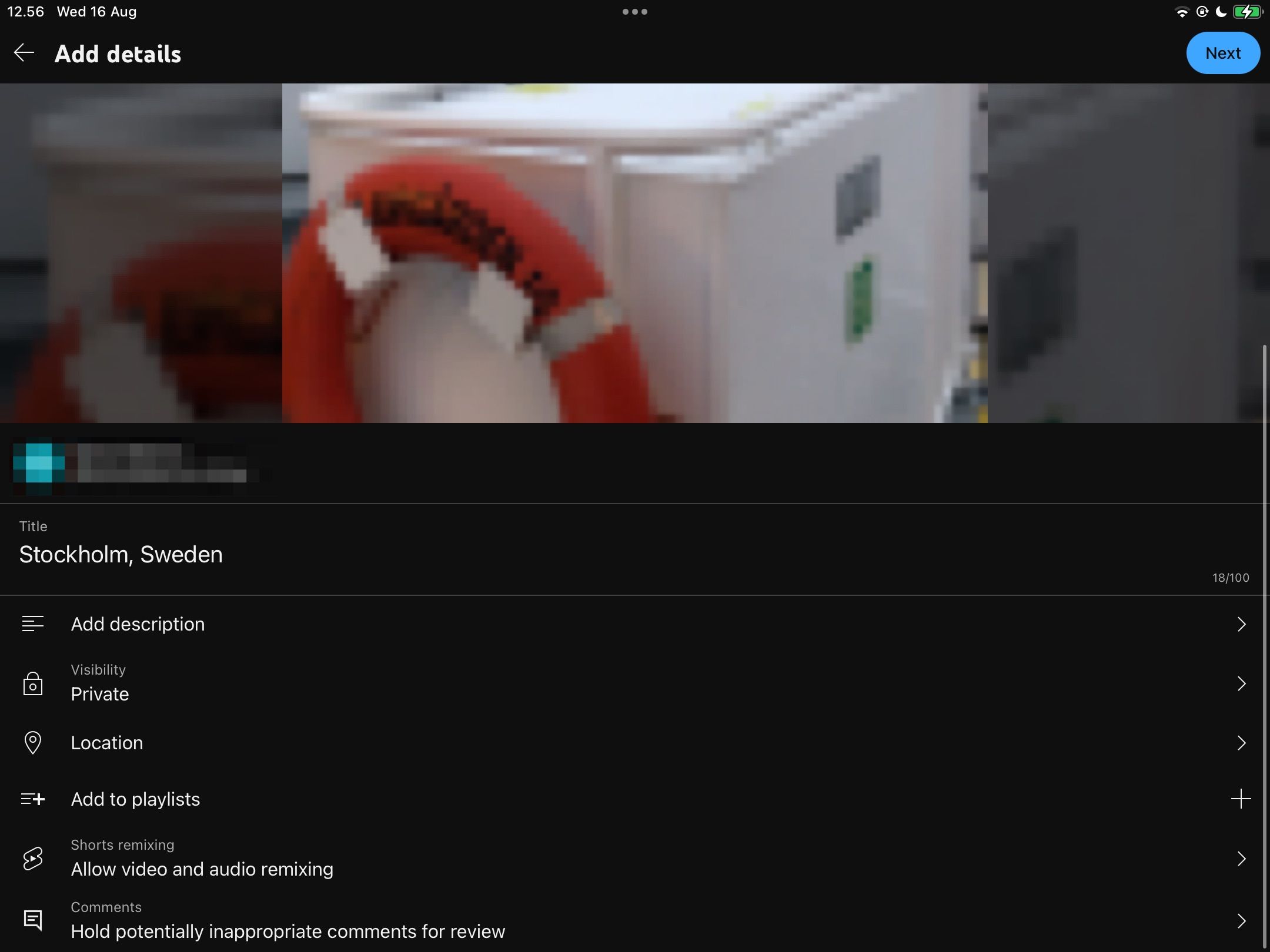
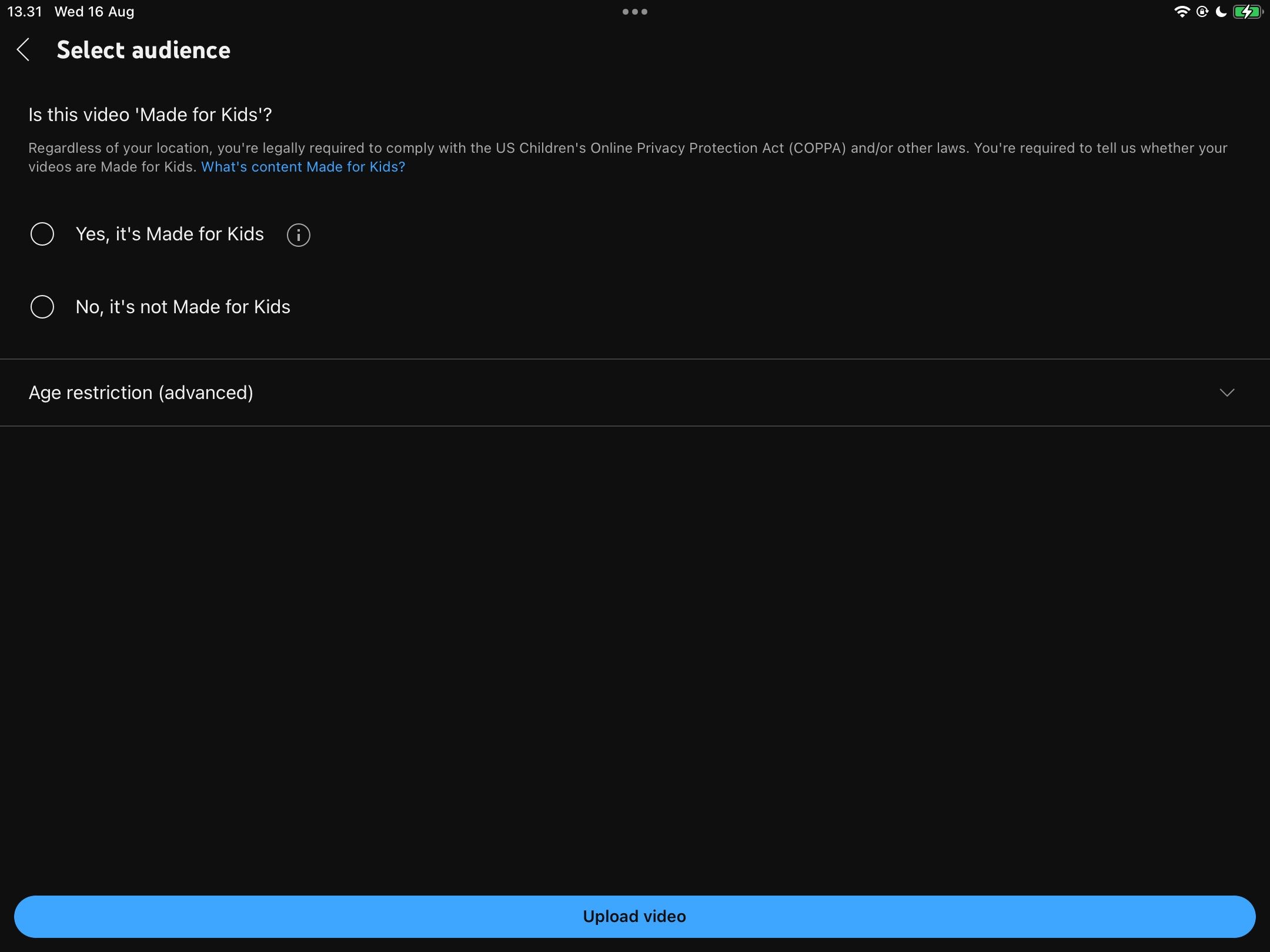
Как загрузить видео на YouTube с игровой консоли
Помимо загрузки видео на YouTube со своего смартфона или планшета, вы можете делиться кадрами с игровой консоли. Это особенно полезно, если вы начинающий YouTube-блогер или стример по видеоиграм.
Если вы хотите загрузить на YouTube с PlayStation 5, вы можете следовать инструкциям в видео ниже:
Для Xbox Series X/S вместо этого следует выполнить следующие действия:
Ваша игровая консоль будет записывать отснятый материал, и, пока вы подключены к Интернету, вы можете загрузить его на YouTube.
Как загрузить шорты на YouTube
Если вы серьезно настроены развивать свой канал YouTube, вы также можете рассмотреть возможность загрузки YouTube Shorts. Эти короткие видеоролики могут длиться до 60 секунд, а процесс загрузки прост.
Вам нужно будет использовать те же начальные настройки загрузки, которые были указаны ранее для выбранного вами устройства. Если ваше видео длится 60 секунд или меньше, оно будет автоматически загружено как короткое — при условии, что оно квадратное или вертикальное. Вы также можете ввести #shorts рядом с названием, но это не обязательно.
Прежде чем публиковать короткие видео YouTube, рассмотрите плюсы и минусы загрузки коротких видео YouTube на свой канал.
Множество способов загрузить видео на YouTube
Независимо от того, используете ли вы свой смартфон, компьютер или планшет, загрузить видео на YouTube легко. Вы также можете использовать игровую консоль, если вам нужно записать контент, специфичный для игры.
Загружать короткие видео также просто, и вы можете обращаться к этому руководству столько раз, сколько сочтете необходимым. После нескольких загрузок вы быстро получите представление о том, как все работает.